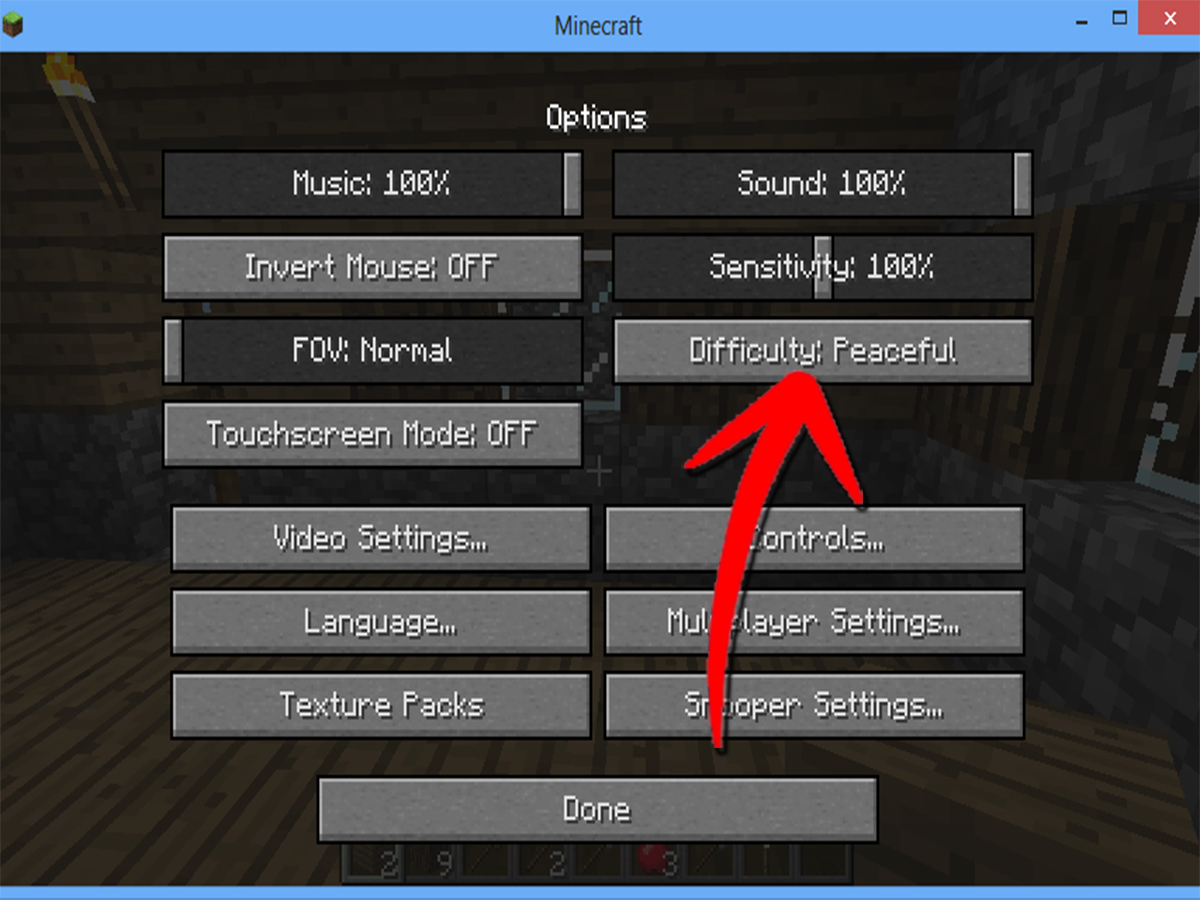Excel-Tastenkombinationen sind praktisch, um schneller und effizienter durch Excel zu manövrieren. Tatsächlich ist die Verwendung von Tastenkombinationen viel schneller als die Verwendung einer Maus.
Was sind Navigationstasten?
Navigationsverknüpfungen helfen dem Benutzer, sich in Excel zu bewegen. Mit diesen Tastenkombinationen kann der Benutzer zwischen Zellen oder Arbeitsblättern wechseln.
Beispieldaten

Alle Spalten außer Spalte F enthalten fest codierte Daten. Spalte F enthält Zellen mit einer Formel, die die entsprechende Zeile in Spalte B mit der entsprechenden Zeile in Spalte E multipliziert. Mit anderen Worten, Spalte F multipliziert Menge mit Preis, um den Gesamtpreis zu ermitteln. Wir werden diese Daten verwenden, um die folgenden Excel-Tastenkombinationen zu demonstrieren.
Navigationsverknüpfungen
Die erste Gruppe von Excel-Tastenkombinationen umfasst Navigationskürzel.
Die Pfeiltasten bewegen sich in Richtung der Pfeiltaste zur nächsten Zelle.
- Wenn der Benutzer derzeit Zelle A2 ausgewählt hat und die rechte Pfeiltaste drückt, aktiviert Excel Zelle B2.
Strg + Pfeiltasten bewegen sich zum Ende einer Datengruppe in Richtung der Pfeiltaste. Befindet sich die aktuell aktive Zelle am Ende einer Datengruppe und vor einer Lücke leerer Zellen, wird durch Drücken dieser Verknüpfung die Lücke zur nächsten Zelle mit Daten in Richtung der Pfeiltaste gesprungen.
- Wenn der Benutzer derzeit Zelle A2 ausgewählt hat und Strg + Nach unten drückt, wechselt Excel zu Zelle A4.
- Wenn der Benutzer dann Strg + rechts drückt, wechselt Excel zu Zelle B4.
- Wenn der Benutzer dann ein weiteres Mal Strg + Rechts drückt, springt Excel über die Lücke zur nächsten nicht leeren Zelle rechts und wechselt so zu Zelle E4.
Umschalt + Pfeiltasten erweitern die Auswahl von der aktuell aktiven Zelle in Richtung der gedrückten Pfeiltaste.
- Wenn der Benutzer derzeit Zelle A2 ausgewählt hat und zweimal die Umschalttaste + nach unten drückt, wählt Excel die Zellen A2: A4 aus. Zelle A2 bleibt die aktive Zelle innerhalb der Auswahl.
Strg + Bild auf / ab wechselt zum vorherigen oder nächsten Arbeitsblatt / Tab.
Umschalt + Strg + Bild auf / ab wählt benachbarte Arbeitsblätter in einer Gruppe aus.
Funktion / Formel Excel-Tastenkombinationen
Die nächste Reihe von Excel-Tastenkombinationen umfasst Funktions- und Formelverknüpfungen. Auf diese Weise können Sie die Daten in den Zellen effizienter bearbeiten.
Strg + D füllt die Formel mit den obersten Zellen aus. Diese Verknüpfung funktioniert intuitiv bei unterschiedlichen Auswahlen unterschiedlich.
- Wenn nur eine Zelle ausgewählt ist, wird diese Zelle mit den Daten oder der Formel aus der Zelle direkt darüber gefüllt.
Wenn der Benutzer Zelle A2 ausgewählt hat, bevor er Strg + D drückt, wird Zelle A2 mit Zelle A1 gefüllt.

Wenn der Benutzer die Zelle F3 ausgewählt hat, die die Formel „= B3 * E3“ enthält, wird die Zelle F3 mit der Zelle F2 gefüllt, die die Formel „= B2 * E2“ enthält . Die Formel ist jedoch relativ und passt sich daher an "= B3 * E3" an.

- Wenn nur eine Zeile ausgewählt ist, werden alle Zellen in dieser Zeile mit Daten oder Formeln aus den Zellen direkt darüber gefüllt.

In diesem Beispiel wurde Zeile 2 ausgewählt, bevor Strg + D gedrückt wurde. Zeile 2 hat sich mit Daten aus der obigen Zeile gefüllt.
- Wenn mehr als eine Zeile ausgewählt ist, werden alle Zellen in dieser Zeile mit Daten oder Formeln aus der obersten Zellenzeile gefüllt.

In diesem Beispiel hat der Benutzer A2: F4 ausgewählt und Strg + D gedrückt. Excel hat den Inhalt der obersten Zellen (Zeile 2) übernommen und die folgenden Zellen gefüllt.
Erfahren Sie mehr über das Beherrschen von Excel
Vielen Dank, dass Sie diesen Finanzleitfaden zu Excel-Tastenkombinationen gelesen haben. Weitere Informationen finden Sie in den folgenden Finanzressourcen.
- Excel-Verknüpfungen
- Excel-Verknüpfungen auf PC und MAC Excel-Verknüpfungen PC-Mac Excel-Verknüpfungen - Liste der wichtigsten und gebräuchlichsten MS Excel-Verknüpfungen für PC- und Mac-Benutzer, Finanz- und Buchhaltungsberufe. Tastaturkürzel beschleunigen Ihre Modellierungsfähigkeiten und sparen Zeit. Erfahren Sie mehr über das Bearbeiten, Formatieren, Navigieren, Multifunktionsleisten, Einfügen von Spezialfunktionen, Datenmanipulation, Formel- und Zellenbearbeitung und andere Verknüpfungen
- Excel für Dummies Excel für Anfänger In diesem Handbuch für Excel für Anfänger erfahren Sie alles, was Sie über Excel-Tabellen und -Formeln wissen müssen, um Finanzanalysen durchzuführen. Sehen Sie sich das Video an und erfahren Sie alles, was ein Anfänger wissen muss, was Excel ist, warum wir es verwenden und was die wichtigsten Tastenkombinationen, Funktionen und Formeln sind
- Excel-Kurs